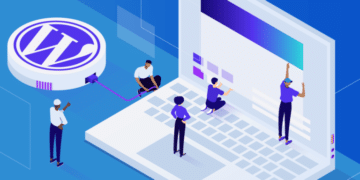XAMPP è un utile strumento di sviluppo. Tuttavia, potrebbe capitarvi di incorrere in problemi, come ricevere la notifica: “Apache shutdown unexpectedly” (Apache si è interrotto inaspettatamente). Questo errore può spuntare dal nulla, quindi identificare la causa, per non parlare della soluzione, può essere un rompicapo.
Fortunatamente, c’è una spiegazione comune per l’interruzione improvvisa di Apache. Con alcune semplici modifiche, dovreste essere in grado di risolvere il problema e farlo funzionare di nuovo. Tutto quello che dovete fare è aggiornare alcune impostazioni nei file di configurazione.
In questo articolo, vedremo la causa comune di questo errore di Apache in XAMPP e poi vi guideremo attraverso quattro passi per risolverlo, sia su Windows che su macOS.
Cominciamo!
Un’Introduzione all’Errore “Apache Shutdown Unexpectedly” di XAMPP
XAMPP è uno stack di server gratuito e open source che include il server Apache e il database MariaDB:

Esegue script PHP e Perl, e viene utilizzato per sviluppare e testare siti web dinamici su macchine locali. Questo significa che se state costruendo un sito web, potete installare WordPress localmente sul vostro computer. Potete usare XAMPP senza dover caricare i file del vostro sito sul vostro servizio di web hosting.
Se state leggendo questo articolo, assumiamo che abbiate già una certa familiarità con XAMPP. Tuttavia, ciò che potrebbe suonarvi nuovo è l’errore “Apache shutdown unexpectedly”.
Questo messaggio è di solito causato da una porta bloccata. In genere significa che un’altra applicazione installata sul vostro computer, come Skype, sta usando la stessa porta di XAMPP. Inoltre, noterete che il messaggio di errore indica che il problema può anche essere attribuito a “dipendenze mancanti, permessi scorretti, un crash, o l’arresto di un altro metodo”.
In ogni caso, la soluzione più semplice è semplicemente modificare le impostazioni predefinite di XAMPP. Tuttavia, il metodo per risolvere l’errore varia leggermente tra Windows e macOS. Inoltre, l’interfaccia può apparire un po’ diversa a seconda della versione di XAMPP che state usando. Di seguito forniremo le istruzioni per entrambi i sistemi operativi, iniziando da Windows.
Come Risolvere l’Errore XAMPP “Apache Shutdown Unexpectedly” in Windows
Se state usando un dispositivo Windows, potete seguire questi quattro passi per aggiornare le impostazioni predefinite della porta in XAMPP.
Passo 1: Aprire le Impostazioni di Configurazione dal Pannello di Controllo di XAMPP
Il primo passo è, ovviamente, lanciare XAMPP. Questo aprirà il pannello di controllo di XAMPP. Da qui, è possibile aggiornare le impostazioni di configurazione per lo stack del server.
Poiché questo errore è legato ad Apache, ci concentreremo su quelle impostazioni. Nella riga delle opzioni “Apache”, fate clic sul pulsante Config.
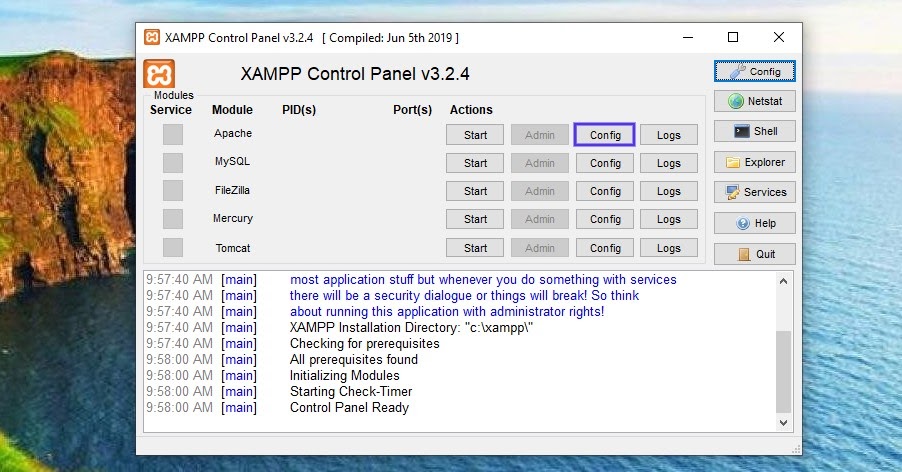
Questo aprirà un menu a discesa con i file. Modificheremo due di questi file, iniziando con httpd.conf.
Passo 2: Cambiare le Impostazioni della Porta Predefinita del File httpd.conf
Dal menu dei file, fate clic su Apache (httpd.conf). Una volta fatto, il file si aprirà nell’editor di testo predefinito del vostro computer:
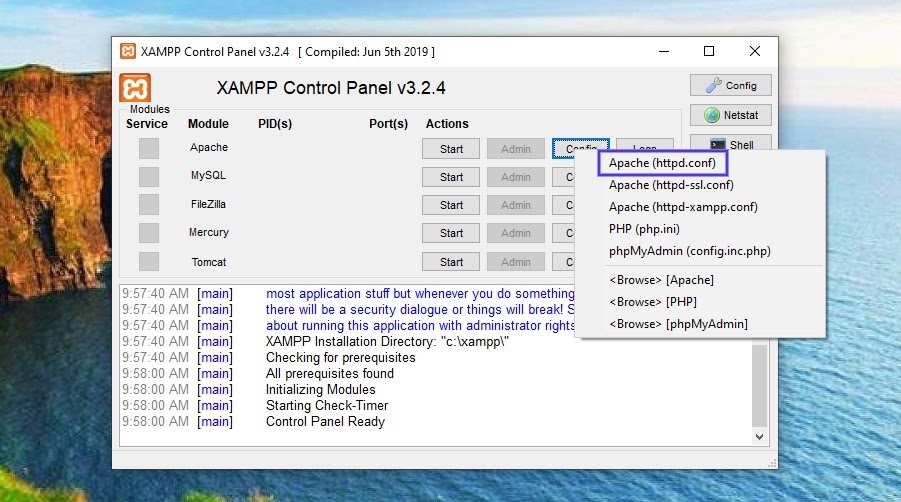
All’interno di questo file, ci sono tre impostazioni da aggiornare. Per iniziare, premete Ctrl + F, poi inserite “80” nel campo di ricerca:
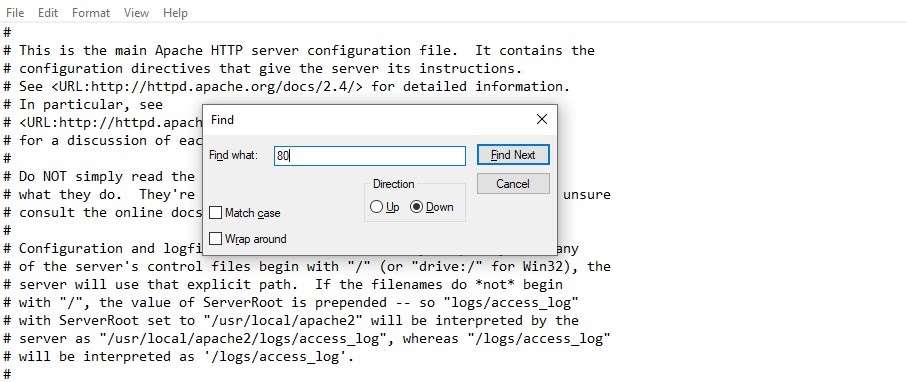
Questo mostrerà tutte le occorrenze del numero 80 nel file. Individuate “Port 80” e cambiatelo in “Port 8080”. Una volta aggiornata l’impostazione della porta, cercate “Listen 80” e aggiornatela a “Listen 8080”.
Infine, cercate “servername localhost:80”. Una volta trovato, modificatelo in “servername localhost:8080”. Quando avete finito, salvate e chiudete il file.
Passo 3: Aggiornare le Impostazioni della Porta Predefinita nel File http-ssl.conf
Ora è il momento di passare al secondo file. Per farlo, potete tornare al pannello di controllo di XAMPP, poi selezionare di nuovo Config sotto le impostazioni di Apache. Questa volta, aprite il file Apache (http-ssl.conf).
Quando il file si apre nel vostro editor di testo, premete Ctrl + F, e poi inserite 443 nel campo di ricerca. Individuate “Listen 443” e aggiornatelo in “Listen 4433”.
Infine, cercate nel file l’occorrenze di “443”. Dovrebbe essere “<VirtualHost _default_:443>”. Una volta trovata, potete cambiarla in “<VirtualHost _default_:4433>”. Quando avete finito, ricordatevi di salvare e chiudere il file.
Passo 4: Riavviare Apache
Una volta che avete aggiornato le impostazioni in entrambi i file, il passo finale è interrompere Apache. Potete farlo cliccando sul pulsante Stop lungo la stessa riga di Apache. Dopo che Apache è stato interrotto, fate clic sul pulsante Start per completare il processo di riavvio.
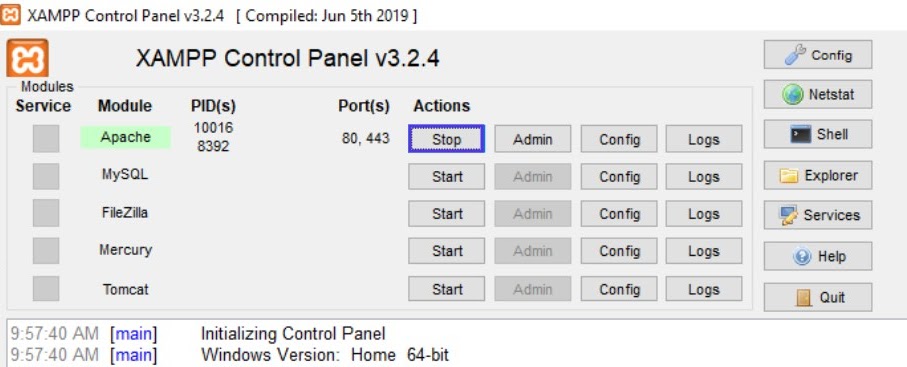
Questo è tutto! I vostri numeri di porta saranno aggiornati e Apache dovrebbe ora funzionare senza errori.
Come Risolvere l’Errore XAMPP “Apache Shutdown Unexpectedly” in macOS
A seconda della versione di macOS che state usando, potreste già avere Apache installato sul vostro computer. Questa applicazione predefinita di Apache userà le stesse impostazioni di porta predefinite del server Apache in XAMPP, quindi questa potrebbe essere la causa dell’errore “Apache shutdown unexpectedly”.
Se state usando macOS, potete seguire questi quattro passi per aggiornare le impostazioni predefinite della porta.
Passo 1: Aprire la Configurazione di XAMPP Apache
Per iniziare, se non l’avete già fatto aprite XAMPP Application Manager:

Successivamente, selezionate la scheda Manage Servers accanto alla scheda Welcome in alto:

In questa schermata, troverete un elenco di opzioni. Potete fare clic su Apache Web Server, seguito dal pulsante Configure.
Passo 2: Aprire il File Conf
Dalla casella Configure Apache Web Server, selezionate Open Conf File:

Apparirà una casella di avvertimento che indica che è meglio maneggiare il file solo se siete utenti avanzati:

Potete fare clic su Yes per continuare. Questo aprirà il file httpd.conf.
Passo 3: Aggiornare le Impostazioni della Porta
Una volta che il file si apre nell’editor di testo, il passo successivo è quello di aggiornare le impostazioni della porta. Per farlo, potete premere Ctrl + F, e poi inserire “80” nel campo di ricerca. Questo mostrerà le occorrenze del numero 80:

Individuate queste linee:
#Listen 12.34.56.78:80
Listen 80
Once you do, go ahead and change them to the following:
#Listen 12.34.56.78:8080
Listen 8080Quando avete finito, potete salvare e chiudere il file. Nella casella Configure Apache Web Server, fate clic su OK.
Passo 4: Riavviare Apache
Il passo finale è interrompere e riavviare Apache, cosa che potete fare dalla scheda Manage Servers di XAMPP Application Manager. Una volta che Apache è stato interrotto, fate clic su Start per riavviare:

Questo è tutto! I vostri numeri di porta saranno aggiornati e Apache dovrebbe ora funzionare senza errori.
Riepilogo
L’errore XAMPP “Apache shutdown unexpectedly” è comunemente causato da un altro programma, come Skype, che usa la porta predefinita di Apache. Anche se questo può essere frustrante, di solito la soluzione è semplice.
Come abbiamo discusso in questo articolo, il modo più semplice per risolvere questo problema è aggiornare le impostazioni di configurazione di Apache di XAMPP. Potete farlo modificando il file httpd.conf e il file http-ssl.conf (per gli utenti Windows). Una volta fatto questo, dovreste interrompere e riavviare Apache per riprendere il normale funzionamento.